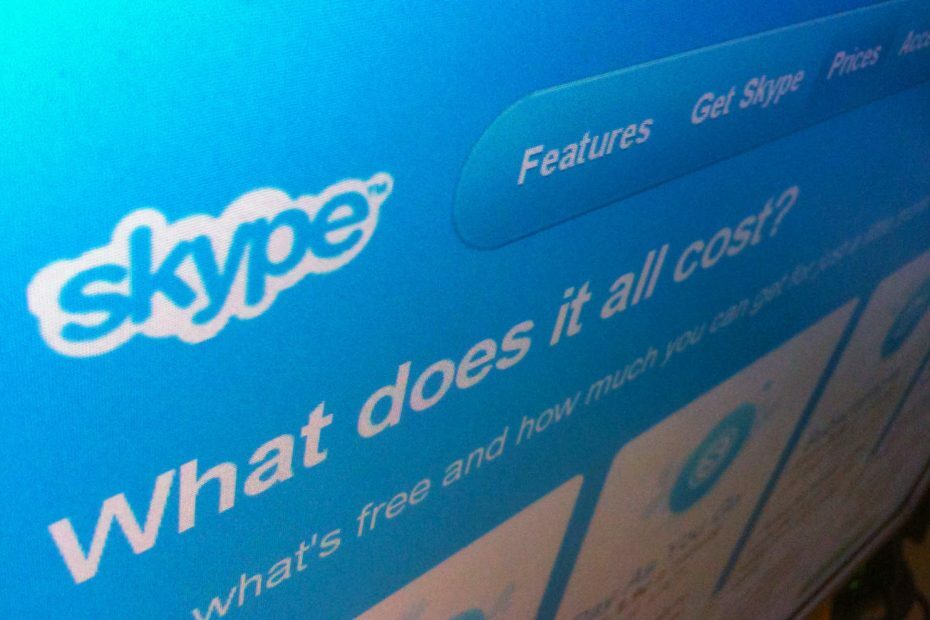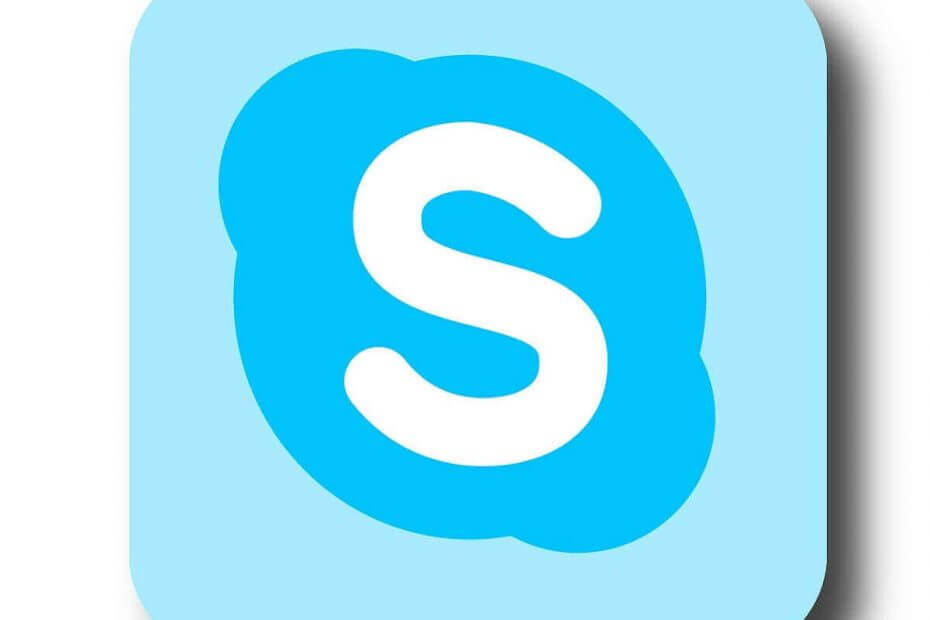- Skype jedna je od najčešće korištenih aplikacija za razmjenu trenutnih poruka, ali Skype također ima svoj dio problema.
- Mnogi su korisnici izvijestili da dobivaju pogrešku 0x80070497 kada koriste Skype.
- Da biste ispravili pogrešku 0x80070497, morate ponovno registrirati određene usluge.
- U prošlosti smo opsežno pokrivali probleme sa Skypeom, a ako tražite još vodiča, pogledajte naše Skype čvorište.

Ovaj softver će održavati i pokretati upravljačke programe, čime će se zaštititi od uobičajenih računalnih pogrešaka i kvara hardvera. Provjerite sve svoje upravljačke programe u 3 jednostavna koraka:
- Preuzmite DriverFix (ovjerena datoteka za preuzimanje).
- Klik Započni skeniranje pronaći sve problematične upravljačke programe.
- Klik Ažuriranje upravljačkih programa kako biste dobili nove verzije i izbjegli kvarove u sustavu.
- DriverFix je preuzeo 0 čitatelji ovog mjeseca.
Windows 10 postaje prilično popularan, a budući da je besplatna nadogradnja za sve korisnike sustava Windows 7 i Windows 8, nije ni čudo što je većina njih prešla na Windows 10.
Unatoč svojoj popularnosti, Windows 10 je i dalje novi operativni sustav i možda ima nekih pogrešaka, a kad smo već kod pogrešaka, jedna pogreška koju korisnici prijavljuju je 0x80070497 pogreška sa Skypeom na sustavu Windows 10.
Kako mogu popraviti pogrešku na Skypeu 0x80070497 u sustavu Windows 10?
1. Koristite naredbeni redak
- Pokrenite naredbeni redak. To možete učiniti pritiskom na Windows tipka + X i odabirom Naredbeni redak (Admin).
- Sada iz naredbenog retka morate zaustaviti uslugu BITS i uslugu Windows Update. Da biste to učinili, izvršite ove dvije naredbe u naredbenom retku:
- mrežni zaustavni bitovi
- net stop wuauserv
- Zatim izbrišite datoteke qmgr * .dat. Da biste to učinili, unesite ovo u naredbeni redak i pritisnite Enter:
- Del “% ALLUSERSPROFILE% Podaci o aplikacijiMicrosoftNetworkDownloaderqmgr * .dat”
Ako ovo rješenje pokušavate prvi put, preskočite ovaj korak i prijeđite na korak 5. Ako ste već isprobali sve korake, ali bez uspjeha, ponovite sve korake opet, ali ovaj put nemojte preskočiti ovaj korak.
Ovo je agresivnija metoda pa je pažljivo koristite. Budući da je ovo agresivna metoda, tražili smo da je prije preskočite, ali ako ste isprobali sve ostale korake dok ste preskakali ovaj, pokušajte i ovaj put.
- Izvedite ove tri naredbe u naredbenom retku da biste preimenovali mape. Ne zaboravite pritisnuti Enter nakon svake naredbe:
- Ren% systemroot% SoftwareDistributionDataStore * .bak
- Ren% systemroot% SoftwareDistributionDownload * .bak
- Ren% systemroot% system32catroot2 * .bak
- Dalje morate resetirati BITS uslugu i uslugu Windows Update na zadani sigurnosni deskriptor. Da biste to izveli, morat ćete unijeti ove naredbe u naredbeni redak:
- sc.exe sdset bitovi D: (A;; CCLCSWRPWPDTLOCRRCSY) (A;; CCDCLCSWRPWPDTLOCRSDRCWDWOBA)
- (A;; CCLCSWLOCRRCAU) (A;; CCLCSWRPWPDTLOCRRCPU)
- sc.exe sdset wuauserv D: (A;; CCLCSWRPWPDTLOCRRCSY) (A;; CCDCLCSWRPWPDTLOCRSDRCWDWOBA)
- (A;; CCLCSWLOCRRCAU) (A;; CCLCSWRPWPDTLOCRRCPU)
- Nakon toga u naredbeni redak unesite sljedeće i pritisnite Enter:
- cd / d% windir% system32
- Unesite ovaj redak u Command Prompt i pritisnite Enter:
- cd / d% windir% system32
- Ponovno registrirajte BITS datoteke kao i datoteke Windows Update. Ovaj korak može potrajati jer postoji mnogo naredbi koje trebate unijeti. Ne zaboravite pritisnuti Enter nakon svake naredbe.
- regsvr32.exe atl.dll
- regsvr32.exe urlmon.dll
- regsvr32.exe mshtml.dll
- regsvr32.exe shdocvw.dll
- regsvr32.exe browseui.dll
- regsvr32.exe jscript.dll
- regsvr32.exe vbscript.dll
- regsvr32.exe scrrun.dll
- regsvr32.exe msxml.dll
- regsvr32.exe msxml3.dll
- regsvr32.exe msxml6.dll
- regsvr32.exe actxprxy.dll
- regsvr32.exe softpub.dll
- regsvr32.exe wintrust.dll
- regsvr32.exe dssenh.dll
- regsvr32.exe rsaenh.dll
- regsvr32.exe gpkcsp.dll
- regsvr32.exe sccbase.dll
- regsvr32.exe slbcsp.dll
- regsvr32.exe cryptdlg.dll
- regsvr32.exe oleaut32.dll
- regsvr32.exe ole32.dll
- regsvr32.exe shell32.dll
- regsvr32.exe initpki.dll
- regsvr32.exe wuapi.dll
- regsvr32.exe wuaueng.dll
- regsvr32.exe wuaueng1.dll
- regsvr32.exe wucltui.dll
- regsvr32.exe wups.dll
- regsvr32.exe wups2.dll
- regsvr32.exe wuweb.dll
- regsvr32.exe qmgr.dll
- regsvr32.exe qmgrprxy.dll
- regsvr32.exe wucltux.dll
- regsvr32.exe muweb.dll
- regsvr32.exe wuwebv.dll
- Sljedeći pokušajte resetirati Winsock. Da biste to učinili, unesite:
- netsh resetirati winsock
- I pritisnite Unesi za izvršenje naredbe.
- Ponovo pokrenite BITS uslugu i Windows Update unosom ovog u naredbeni redak:
- neto početni bitovi
- neto start wuauserv
Kao što vidite, pogreška 0x80070497 pomalo je složena, ali trebali biste je moći ispraviti ako pažljivo slijedite ove korake.
Često postavljana pitanja
U većini slučajeva probleme sa Skypeom možete riješiti jednostavnim ažuriranjem Skypea na najnoviju verziju ili ponovnom instalacijom.
Skype može prestati raditi ako je instalacija Skype oštećena ili ako vaša trenutna verzija sadrži određene pogreške koje uzrokuju ovaj problem.
Skype je internetska usluga što znači da neće raditi bez internetske veze.
Ne, za prijavu na Skype ne trebate koristiti Microsoftov račun. Umjesto toga možete jednostavno koristiti svoje korisničko ime za Skype.